PS怎么设置背景颜色为透明?发布时间:2021年01月12日 11:52
我们用PS修改图片时经常会遇到把两张底色不一样的图,融合进一张图片中。如果,我们选用魔棒工具来抠图的话会比较麻烦;其实,我们有个简单的方法,我们只需要把背景的颜色设置为透明色就可以了,这样的话我们可以直接挪过来用,这样我们的效率就会有所提升,作图也就方便多了。
那到底用什么方法把PS背景颜色设置为透明的呢?我们一起来看一下吧!
步骤详情:
1、我打开自己的ps软件,我们打开一个带有图标的图片来试试,选择要用到的图片打开。这里我打开一个例子来说明一下。
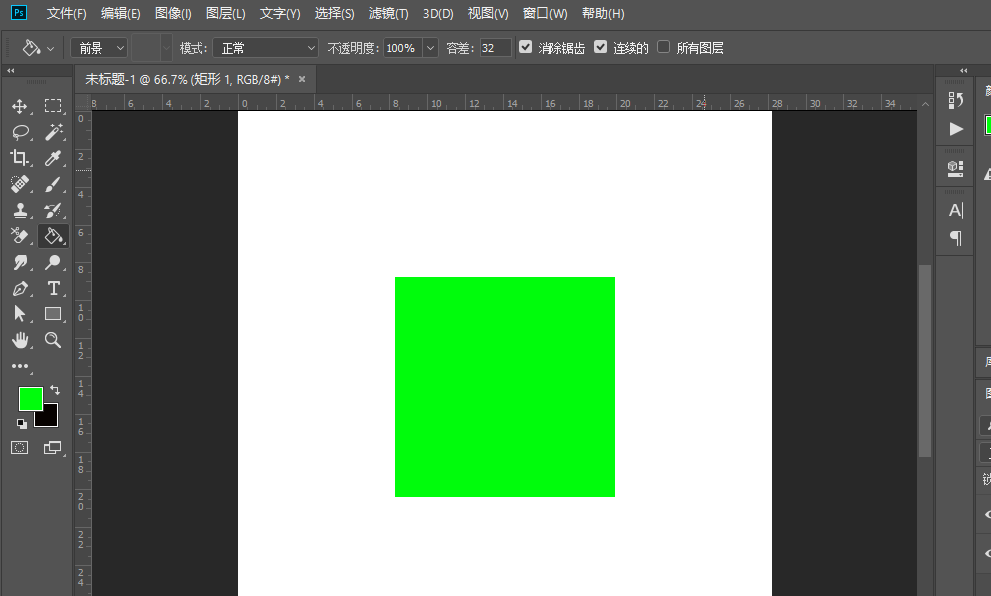
2、接着,我们按下快捷键【Ctrl+J】复制背景图层;在左侧【工具栏】中选择【魔棒工具】。(如图所示)

3、选择【魔棒工具】后,我们单击图片的背景区域,选中背景区域。
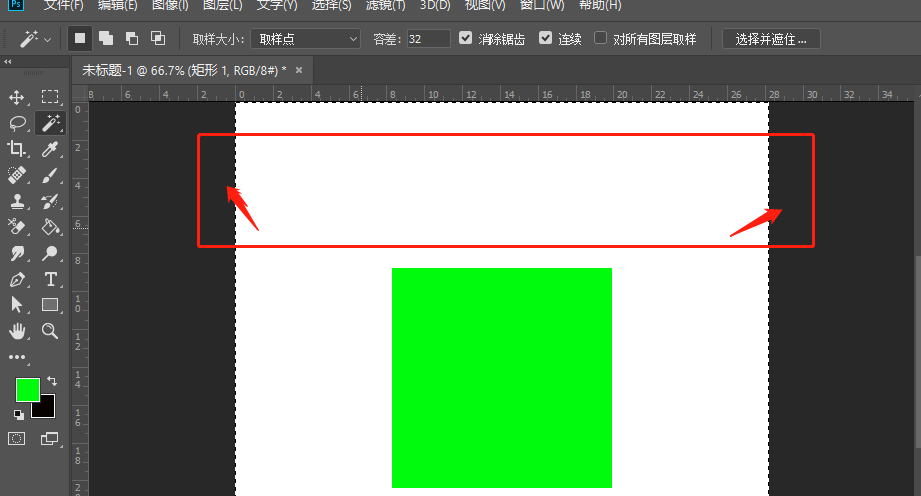
4、我们按【Delete键】,并把背景图层设置为不可见;接着,我们利用快捷键【Ctrl+D】取消选区,或者点击鼠标【右键】,找到【取消选择】的选项,完成操作。
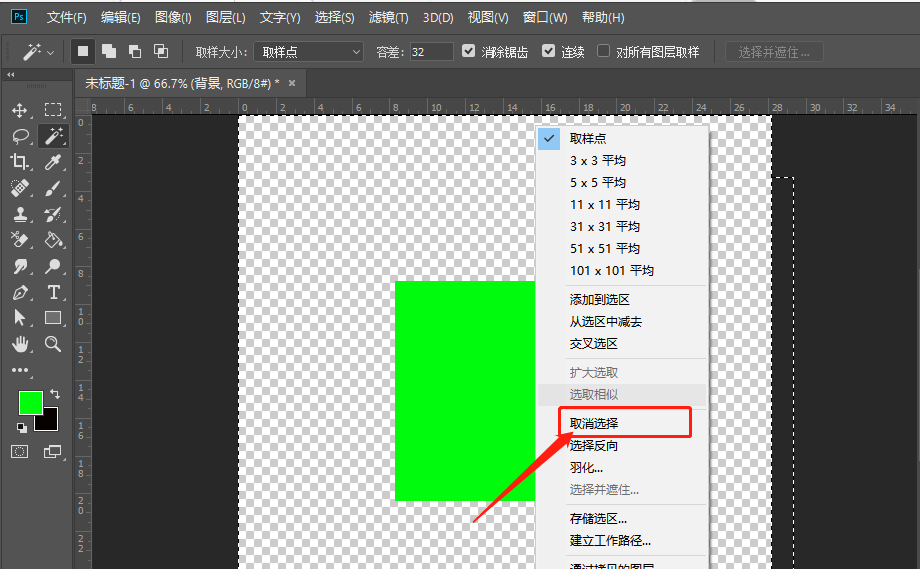
5、这样,背景就设置为透明色了。
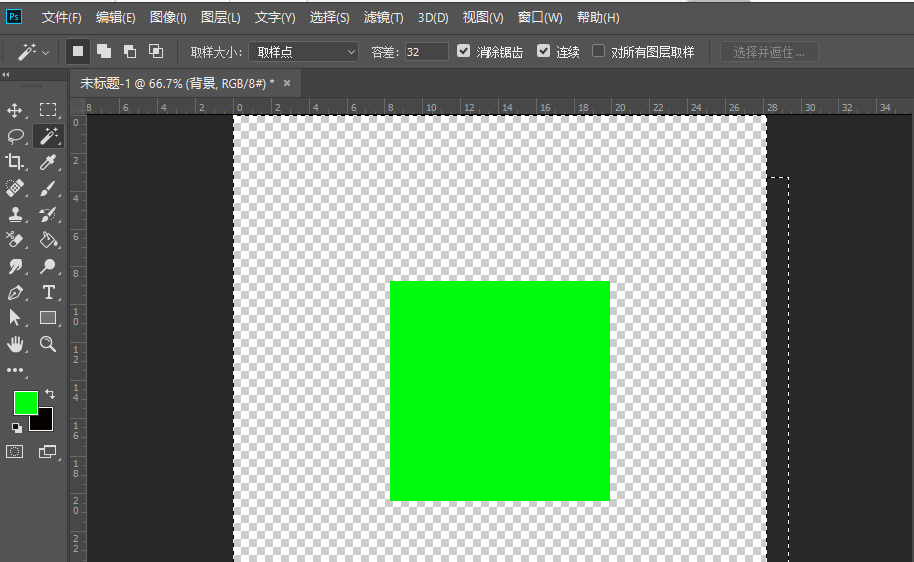
好了,以上就是PS设置背景为透明色的步骤详情了,你学会了吗?方法很简单,只需要简单操作,就能轻松完成。其实,简单来说,就是把背景给去掉。那我们今天的课程到这里就结束了,我们下期再见吧!
本篇文章使用以下硬件型号:联想小新Air15;系统版本:win10;软件版本:Adobe Photoshop CC 2018。
点击观看视频教程

PS-快速使主体匹配背景颜色
立即学习初级练习57363人已学视频时长:08:15
特别声明:以上文章内容仅代表作者wanrong本人观点,不代表虎课网观点或立场。如有关于作品内容、版权或其它问题请与虎课网联系。
相关教程
相关知识
500+精品图书
20G学习素材
10000+实用笔刷
持续更新设计模板























